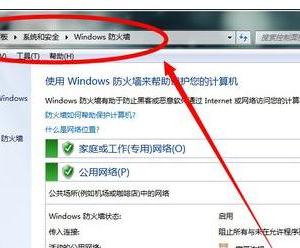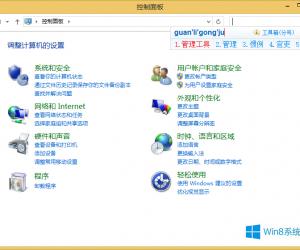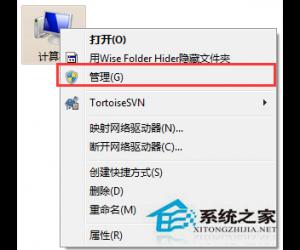win7系统怎么使用自带软件卸载 win7电脑自带的卸载软件工具在哪里
发布时间:2017-09-14 13:54:52作者:知识屋
win7系统怎么使用自带软件卸载 win7电脑自带的卸载软件工具在哪里 我们在使用电脑的时候,总是会遇到很多的电脑难题。当我们在遇到了win7系统怎么使用自带软件卸载的时候,那么我们应该怎么去解决呢?其实方法非常的简单,今天你们可以跟随知识屋的小编一起来看看到底怎么操作的吧。
win7系统怎么使用自带软件卸载?
1、首先第一步我们需要做的就是进入到电脑的桌面上,然后在桌面左下角的位置点击开始菜单按钮,这个时候就会弹出一个选项列表,我们直接选择里面的控制面板选项就可以了,然后我们继续下一步的操作。
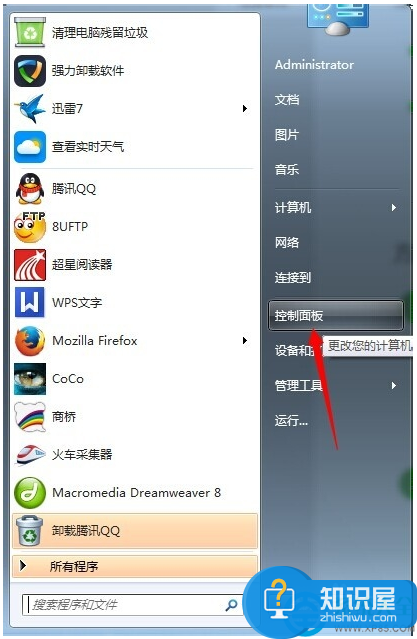
2、当我们在完成了上面的操作步骤以后,现在我们已经进入到了控制面板的页面中了,在这个里面我们可以看到很多个电脑设置选项,直接找到程序和功能并打开就可以了。
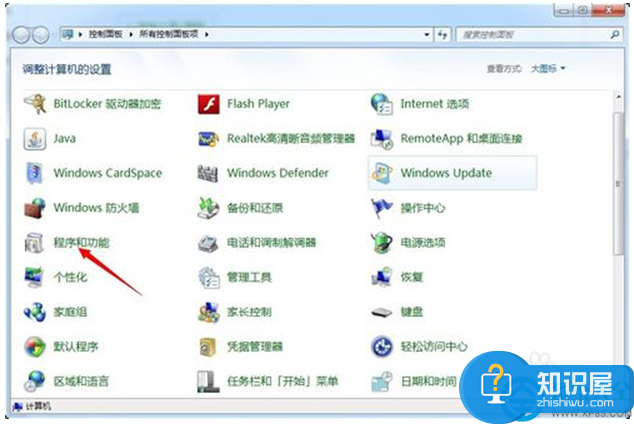
3、继续上面的操作步骤,现在我们就进入到了程序和功能的页面中了,在这个里面我们需要找到那个将要卸载的软件,找到以后直接对其进行点击操作,这个时候就会跳出来一个列表选项,里面会有一个卸载的选项,直接对其选择就可以了。这就是全部的操作步骤了,是不是非常的简单呢?
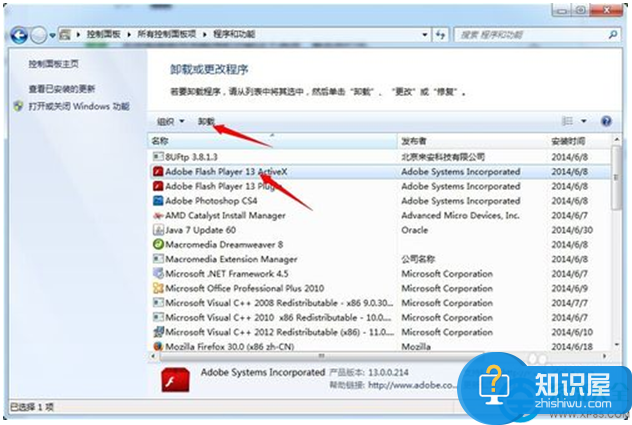
对于我们在电脑中遇到了这样的电脑难题的时候,可以根据上面的小编给你们的操作进行处理,相信一定可以帮助你们解决难题,快去动手试试吧。
知识阅读
软件推荐
更多 >-
1
 一寸照片的尺寸是多少像素?一寸照片规格排版教程
一寸照片的尺寸是多少像素?一寸照片规格排版教程2016-05-30
-
2
新浪秒拍视频怎么下载?秒拍视频下载的方法教程
-
3
监控怎么安装?网络监控摄像头安装图文教程
-
4
电脑待机时间怎么设置 电脑没多久就进入待机状态
-
5
农行网银K宝密码忘了怎么办?农行网银K宝密码忘了的解决方法
-
6
手机淘宝怎么修改评价 手机淘宝修改评价方法
-
7
支付宝钱包、微信和手机QQ红包怎么用?为手机充话费、淘宝购物、买电影票
-
8
不认识的字怎么查,教你怎样查不认识的字
-
9
如何用QQ音乐下载歌到内存卡里面
-
10
2015年度哪款浏览器好用? 2015年上半年浏览器评测排行榜!